구글의 어시스턴트는 google에서 개발된 인공지능 비서에요 아이폰에는 시리가 있고
갤럭시에는 빅스비가 있잔아요 비슷한 AI 비서로 보면 되요
기본적으로 안드로이드 폰을 사용하게 되면 중간에 버튼 조금 길게 눌러 주었을 시
어시스턴트가 실행이 되는데요

음성으로 명령해 앱 실행이나 특정 단어를 검색해 줘 등의 정보 찾기 또는 다양한 기
능을 실행해 볼 수 있어요
하지만 생각보다 한국분들이 사용하는 빈도가 적기에 가끔 자기혼자 실행되어 무었을
도와 드리냐고 하면 그냥 종료해 버리기 때문에 휴대폰 사용자 입장에서는 불편할 수
있는데요
사용을 원하지 않는 분들을 위해 꺼주거나 아주 실행이 안되게 해주는 법을 알아볼게
요 차근차근 같이 해봐요
어시스턴트 끄기
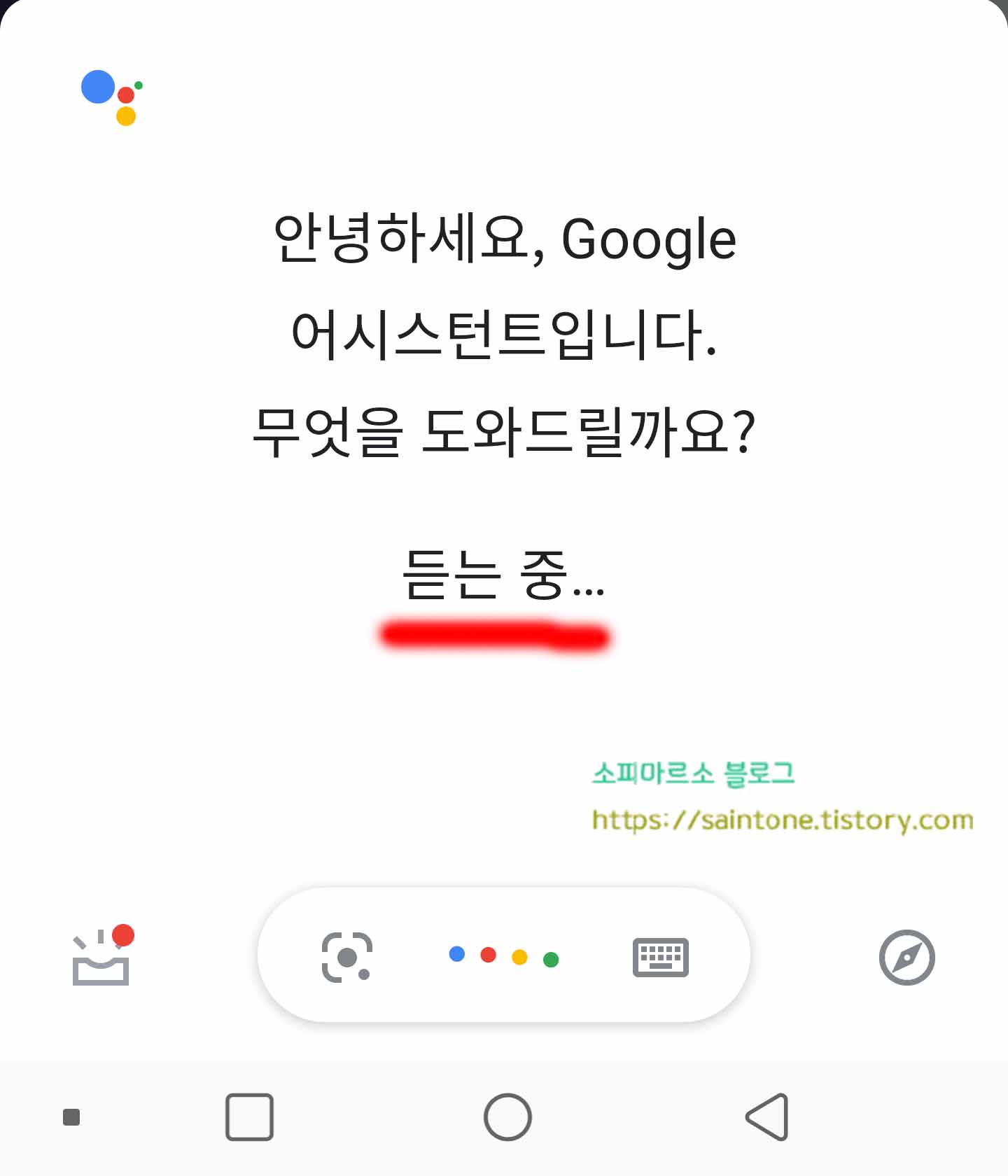
구글의 어시스턴트는 보시는 바와같이 이렇게 실행이 되요 안녕하세요 GOOGLE 어시
스턴트 입니다. 무엇을 도와드릴까요?
그러면 스마트폰에 대고 명령을 실행해 주면 되요 예를 들어 무슨 앱 실행해줘 어떤거
검색해줘 하면 되는데 편리하긴 하나 손으로 하는게 빠른 느낌 이에요..
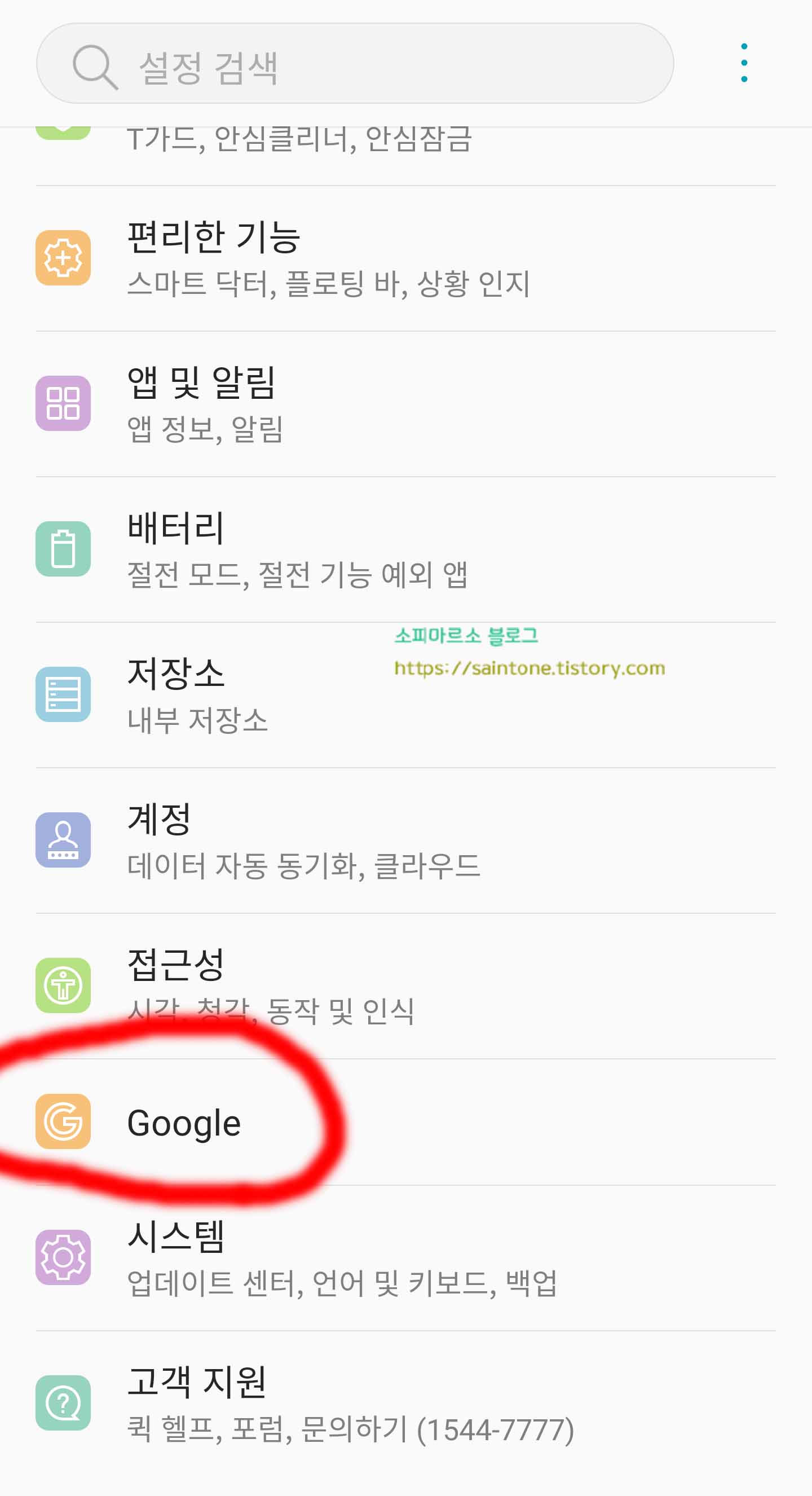
우선 휴대폰 화면에서 톱니바퀴 모양의 설정 앱을 눌러 주세요 그리고 여러가지 메뉴
들 중에 GOOGLE 메뉴를 찾아 눌러주세요
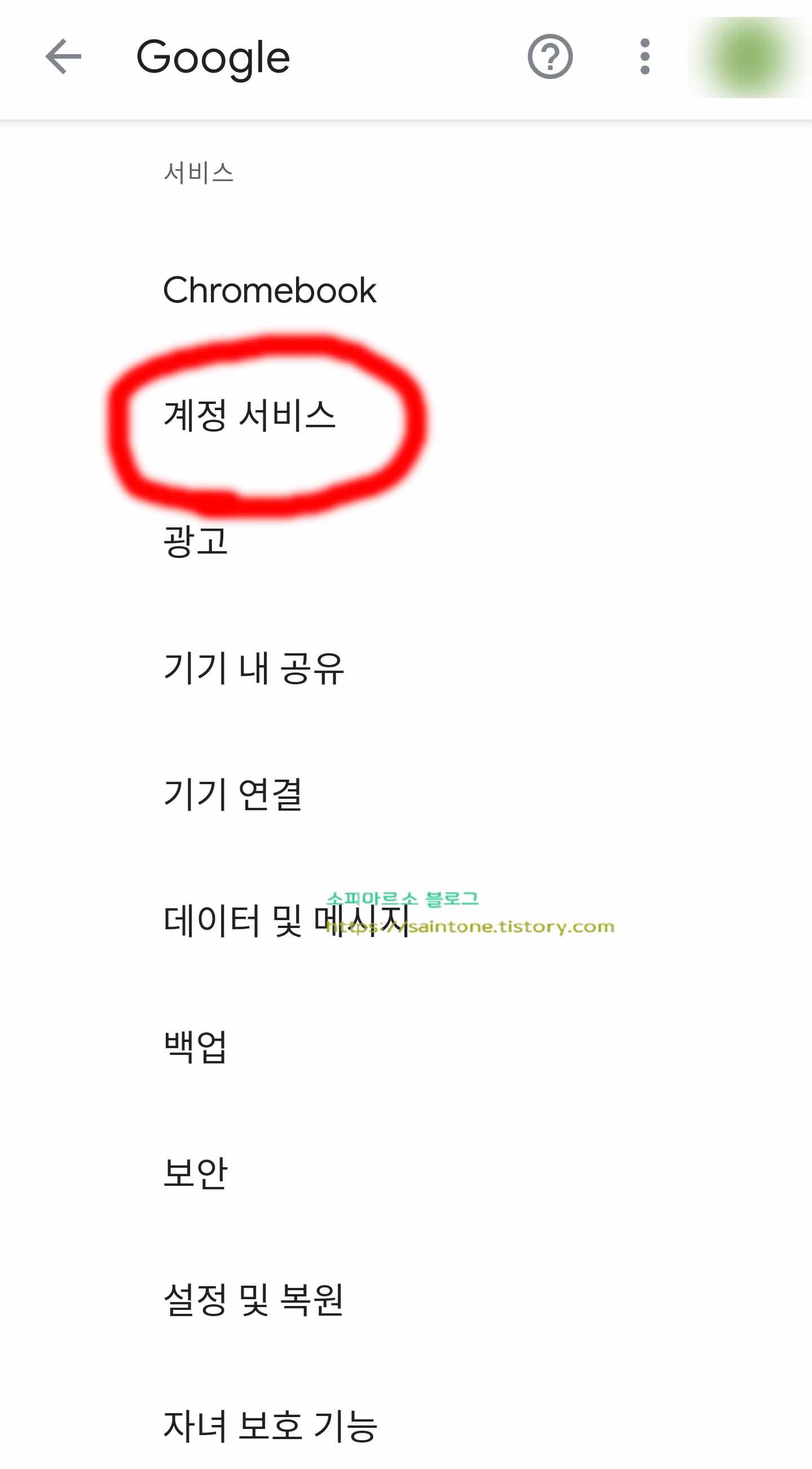
구글 메뉴 화면으로 이동해주면 다양한 설정 메뉴 가운데 계정 서비스라는 메뉴가 있
어요 해당 메뉴를 눌러 주세요
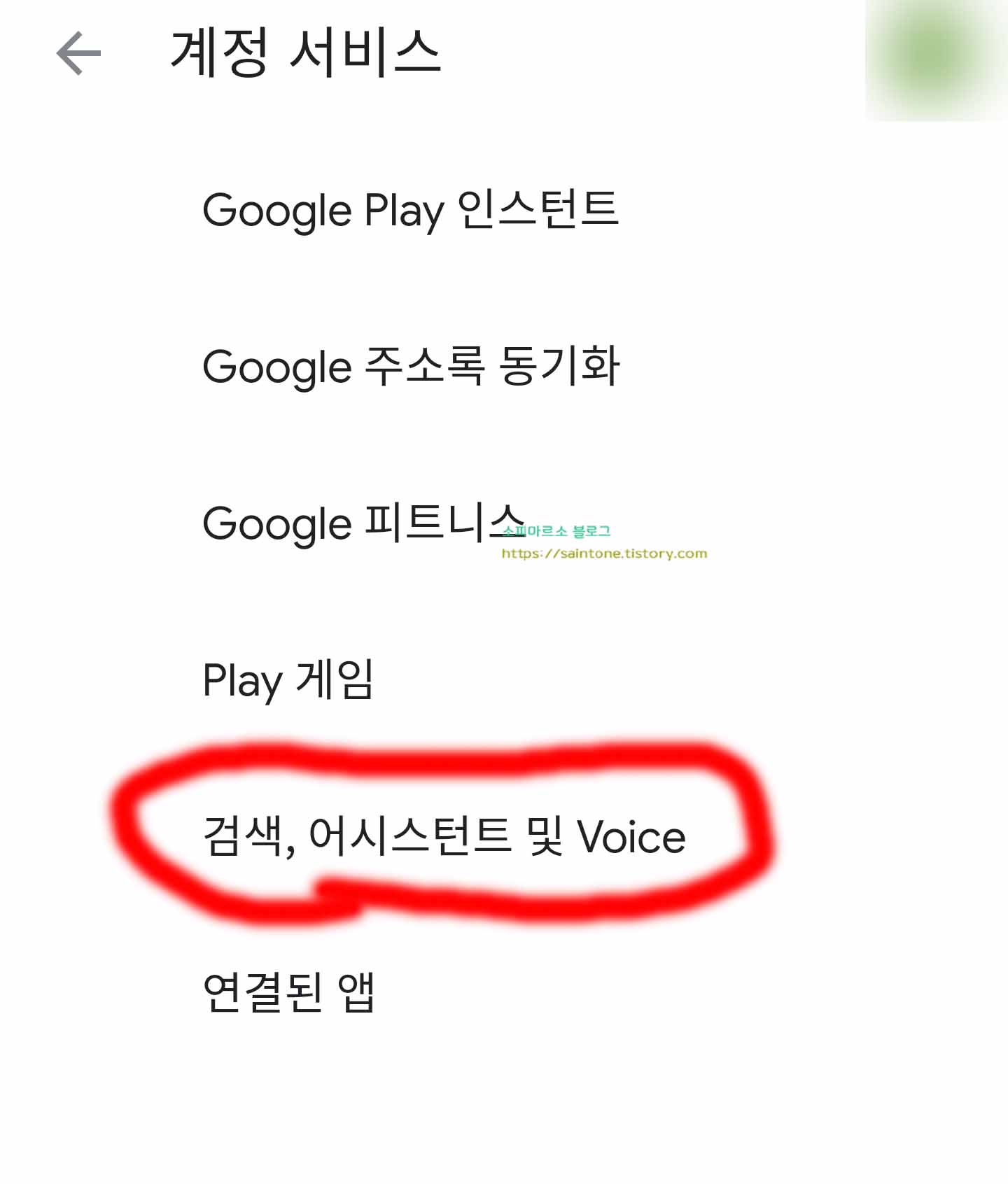
계정 서비스로 넘어오면 검색, 어시스턴트 및 Voice라는 메뉴가 보여요 해당 메뉴를
눌러 이동해 주세요
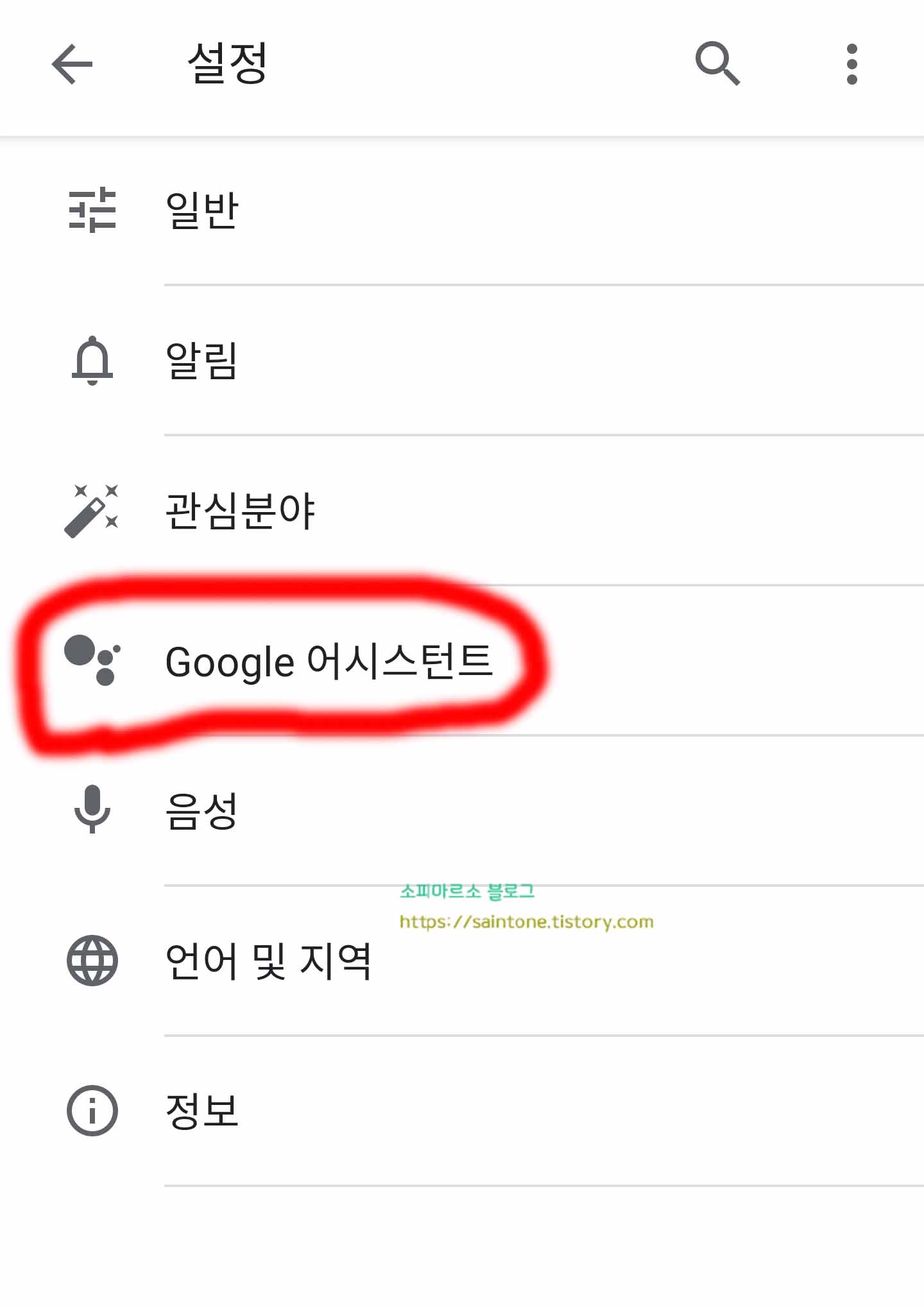
그럼 설정 화면으로 이동이 되는데요 여기서 GOOGLE 어시스턴트라고 메뉴가 보일거
에요 위 메뉴를 눌러 주세요
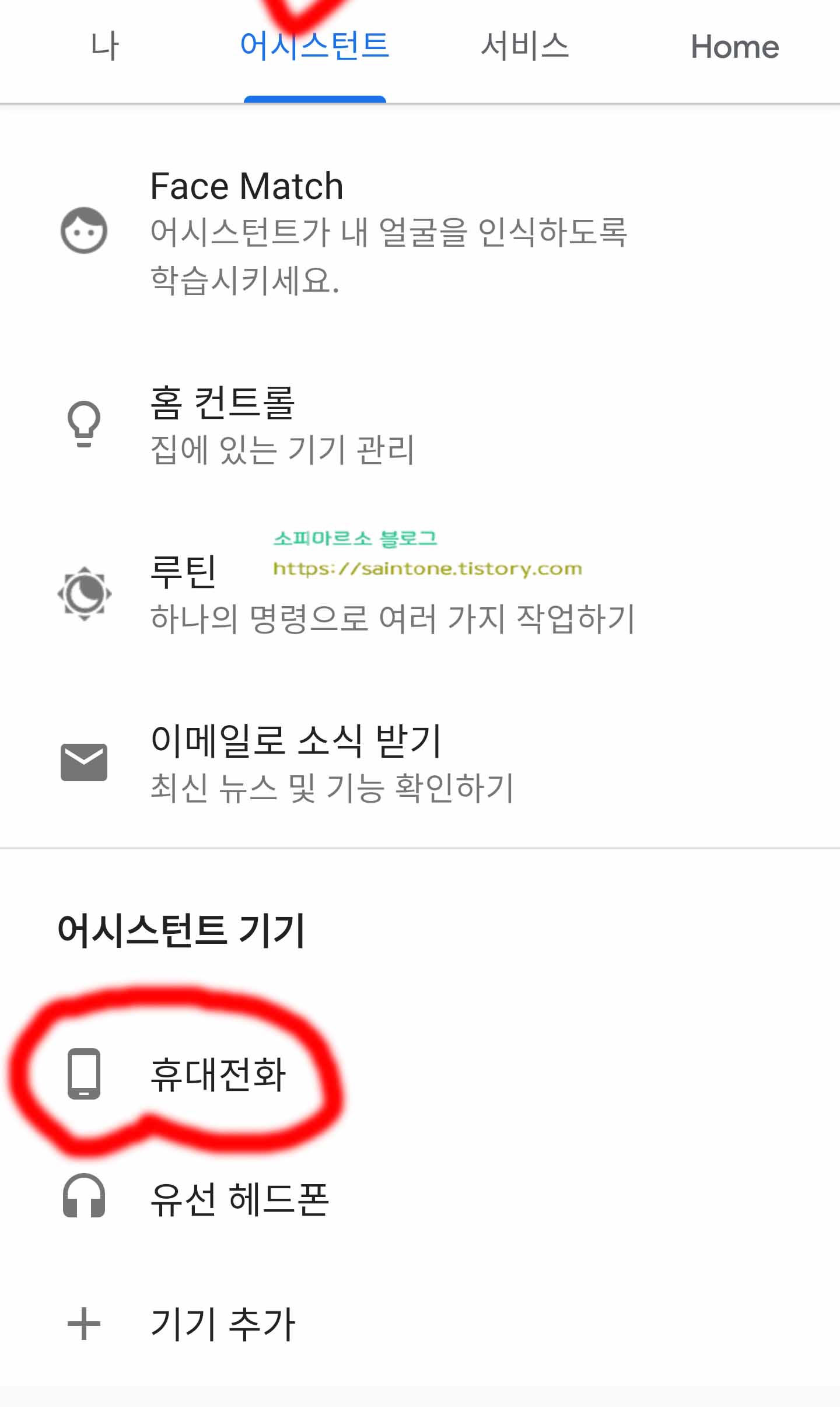
그리고 어시스턴트 탭을 눌러주면 다양한 메뉴들이 보이는데요 여기서 어시스턴트 기
기 부분을 보면 휴대전화라고 있어요 해당 부분을 눌러주세요
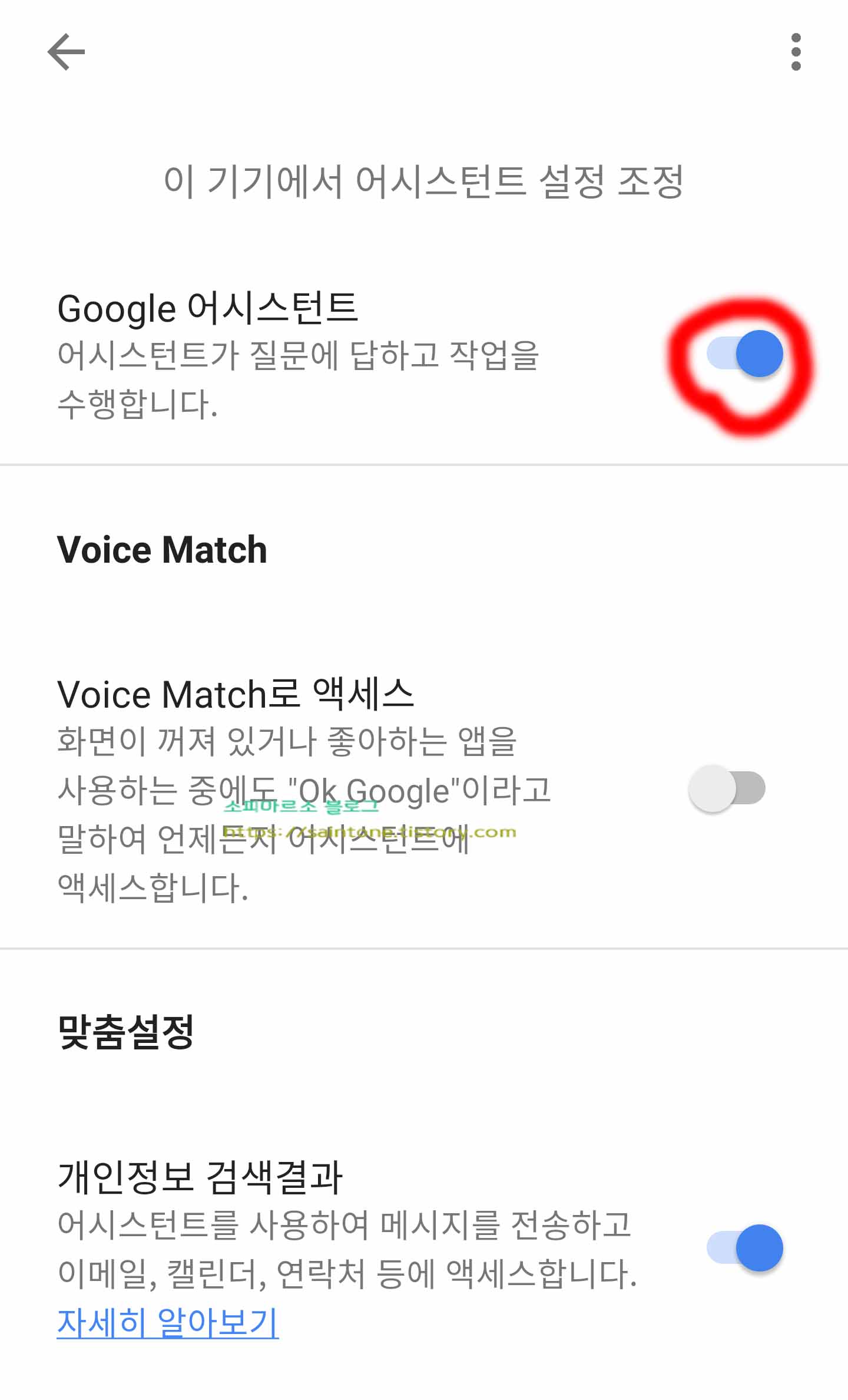
휴대전하 화면으로 들어오면 이렇게 설정 부분들이 보이는데 GOOGLE 어시스턴트 부
분의 바를 눌러 꺼주면 되요
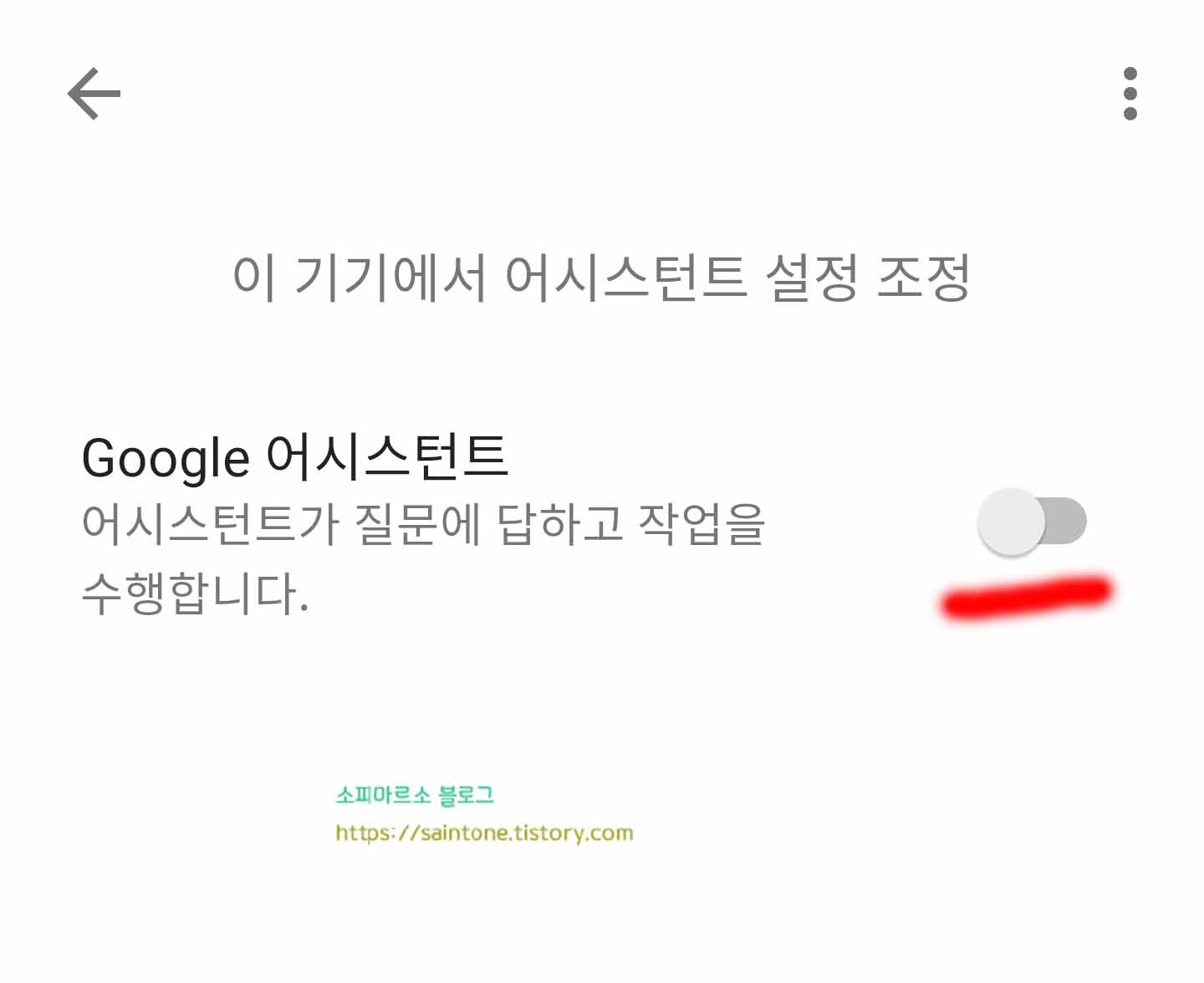
오른쪽의 바를 비활성화 해주면 이러한 식으로 바뀌는게 보이실 거에요 휴대폰 마다
다를 수 있는데 대부분 비슷할 거에요
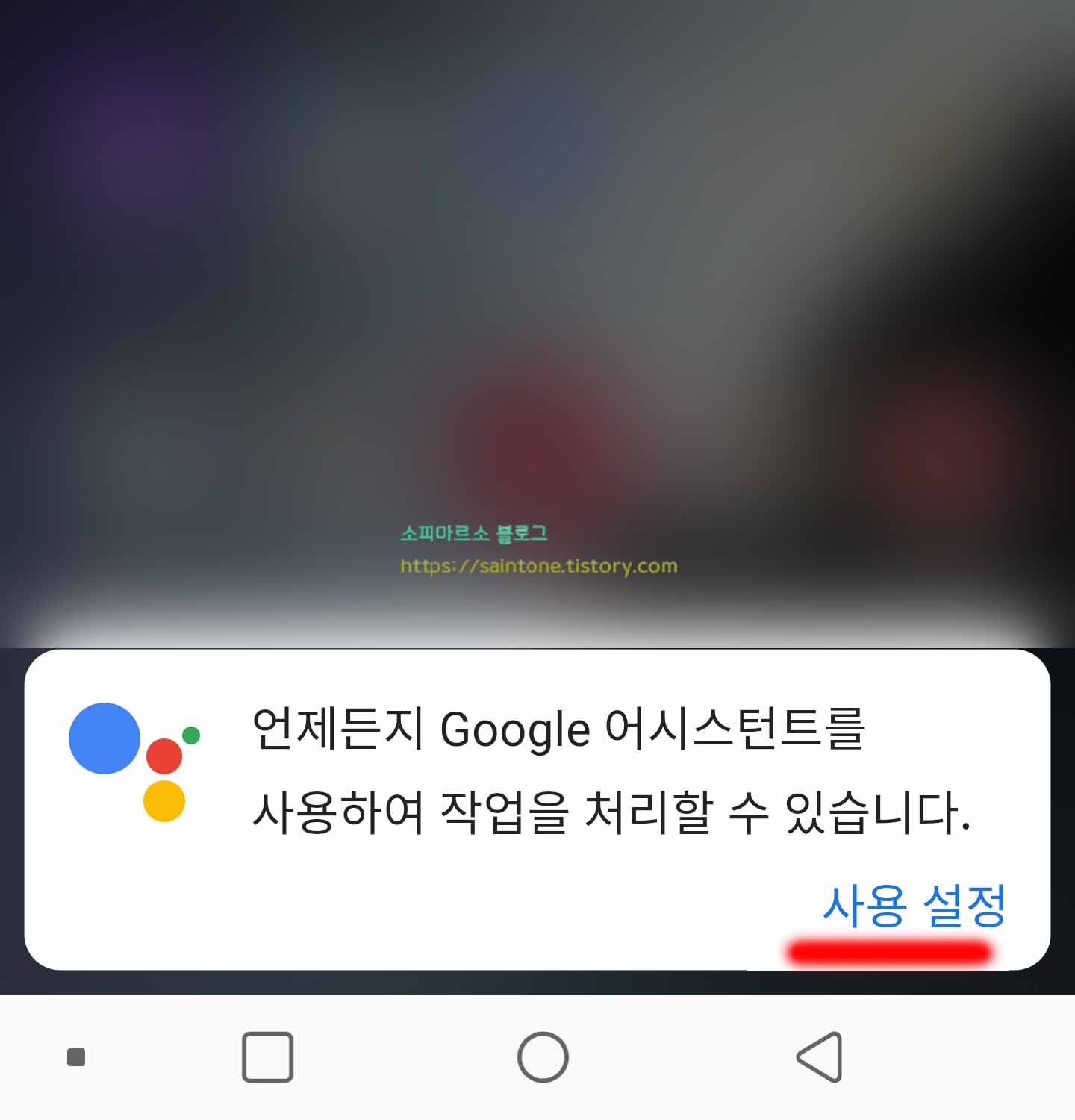
비활성화 해주고 나서 확인을 해보면 도와줄까? 라는 음성은 안들리지만 아직도 어시
스턴트가 실행이 되는 것이 확인 되요
여기서 사용설정을 눌러주면 다시 어시스턴트가 활성화가 되기 때문에 아예 버튼을
눌르거나 자기혼자 실행되는 것을 방지해 주려면 다른 설정이 필요해요
완전 실행 멈추기
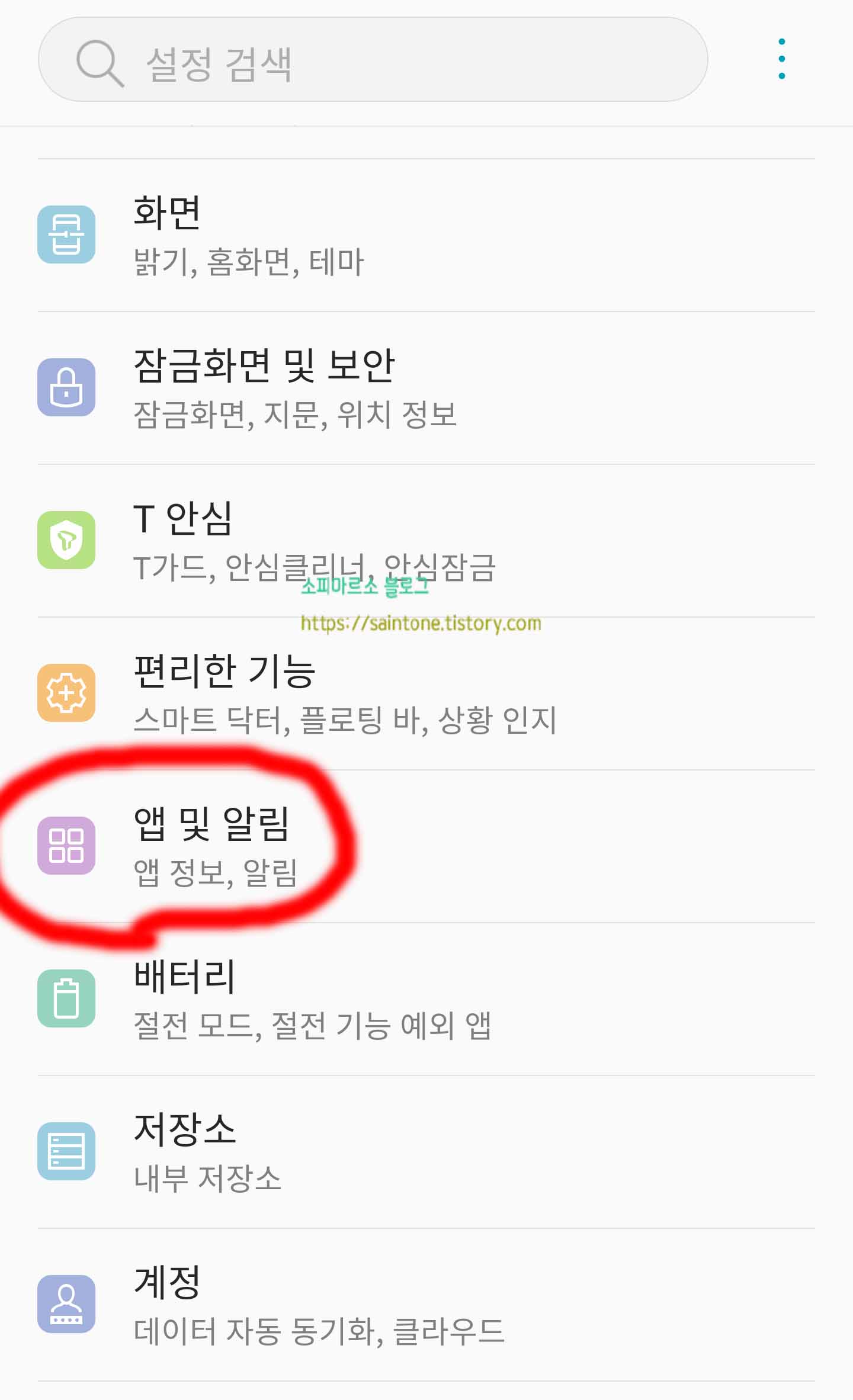
간단한 비활성화가 아니라 완전히 실행을 멈추게 해주는 것도 알아볼게요 다시 설정
으로 진입해서 앱 및 알림 메뉴를 눌러 주세요
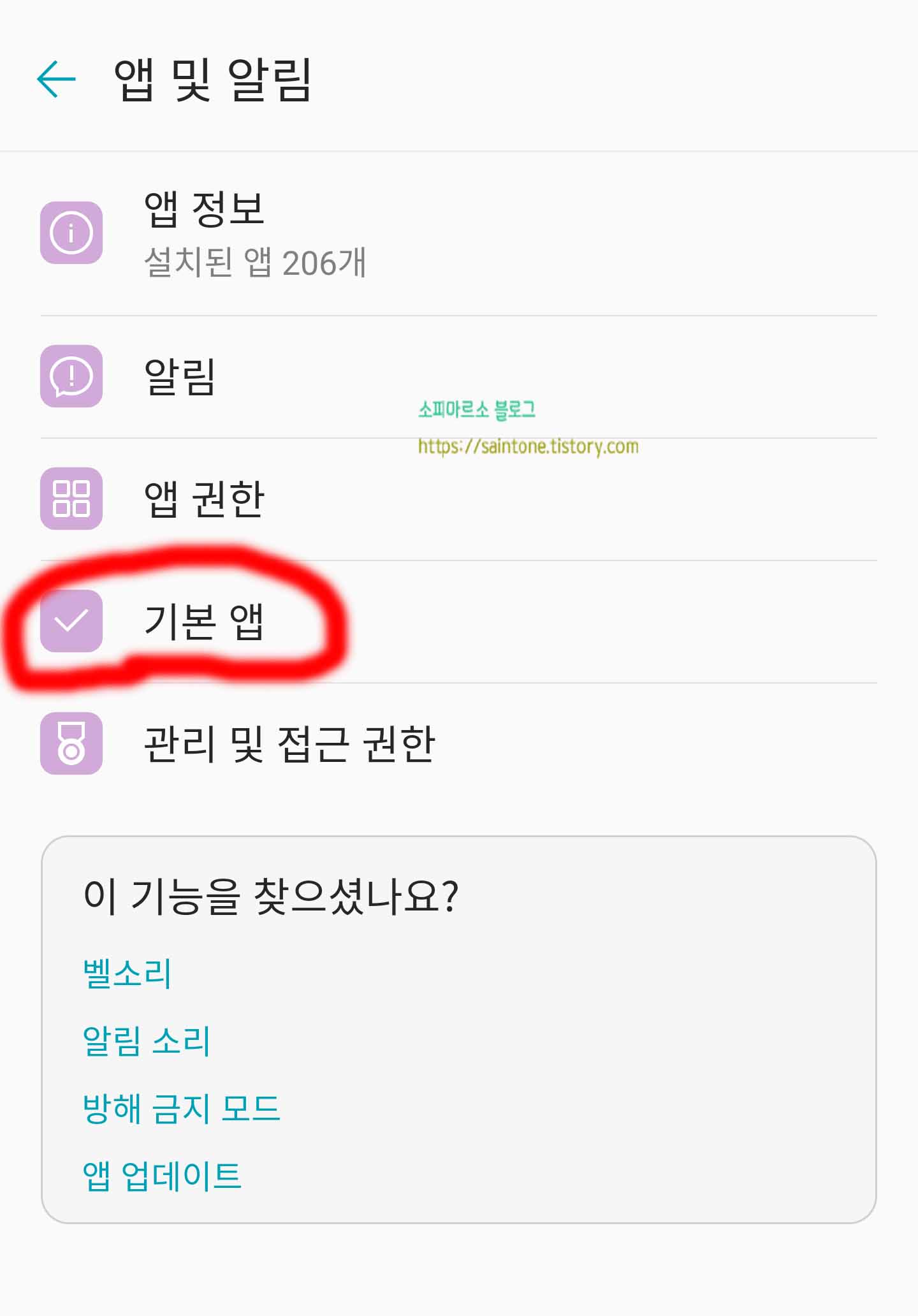
앱 및 알림으로 이동해주면 다양한 버튼이 보이는데요 여기서 기본 앱 메뉴를 눌러 다
음 화면으로 이동해 주세요
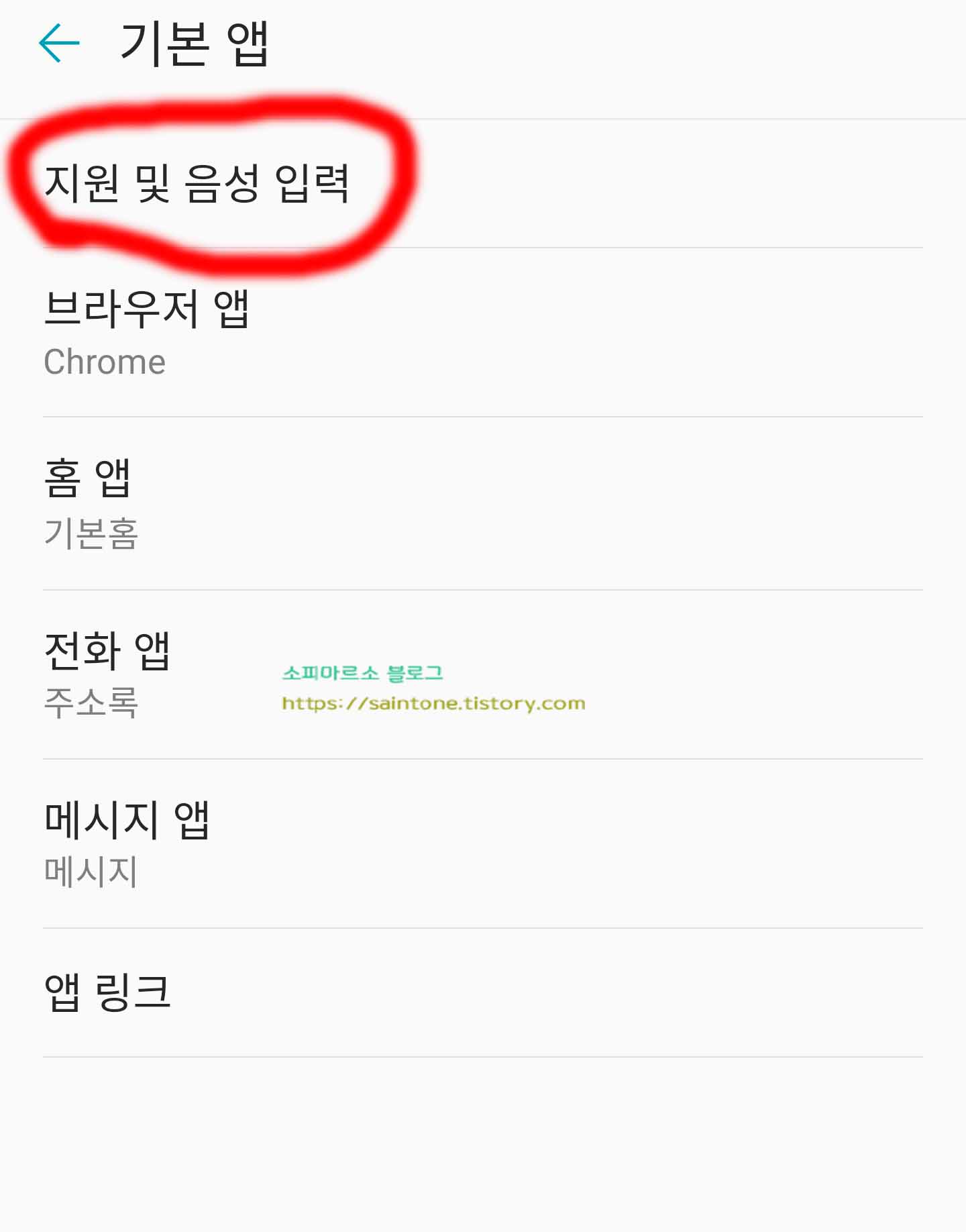
기본 앱 메뉴로 이동해주면 화면에 지원 및 음성 입력이라는 메뉴가 보여요 해당 메뉴
를 눌러 주세요
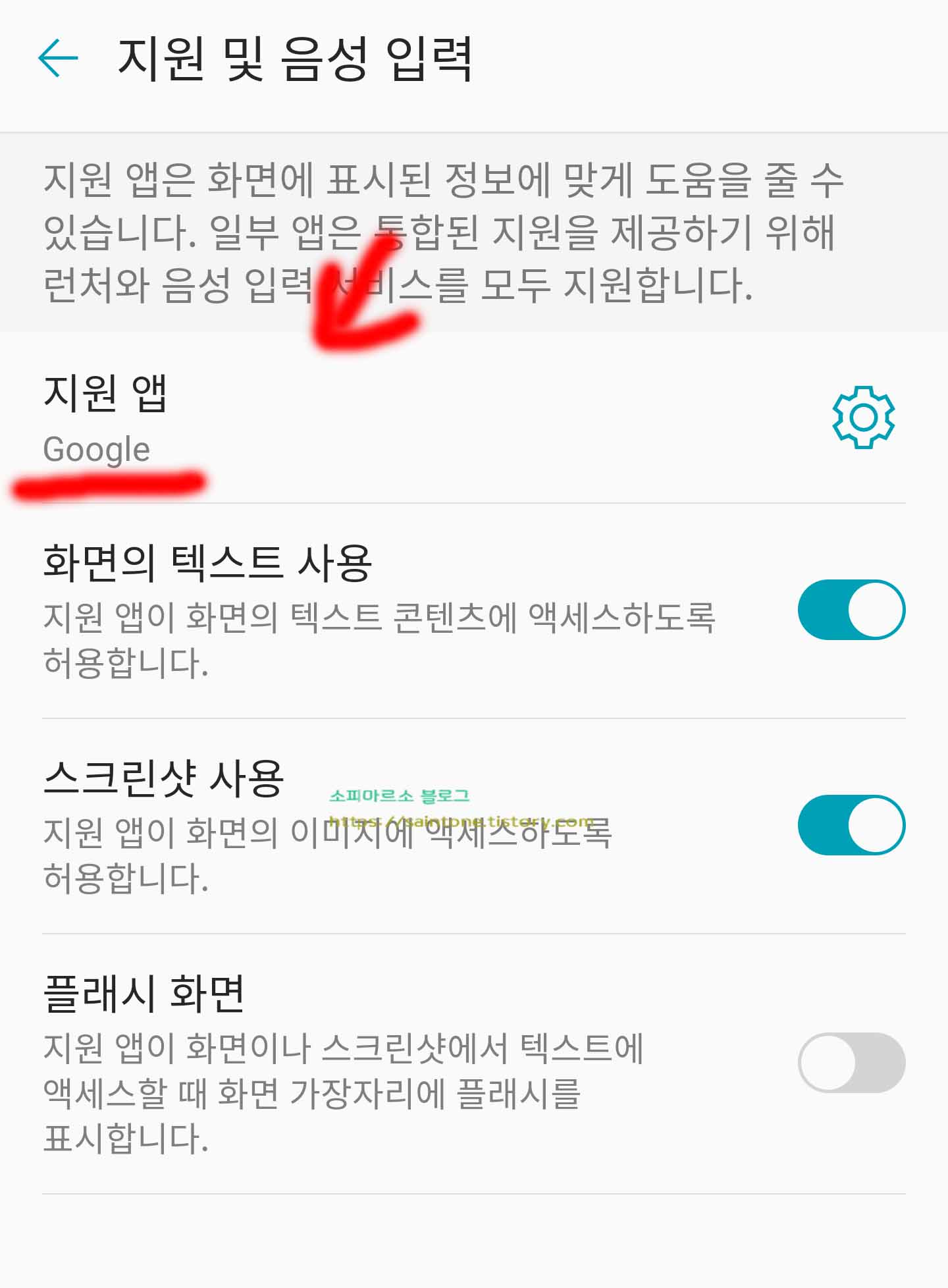
지원 및 음성 입력 부분으로 이동해주면 바로 지원 앱이라는 탭이 보이는데요 옆에 있
는 톱니바퀴 말고 지원 앱 부분을 눌러 주세요
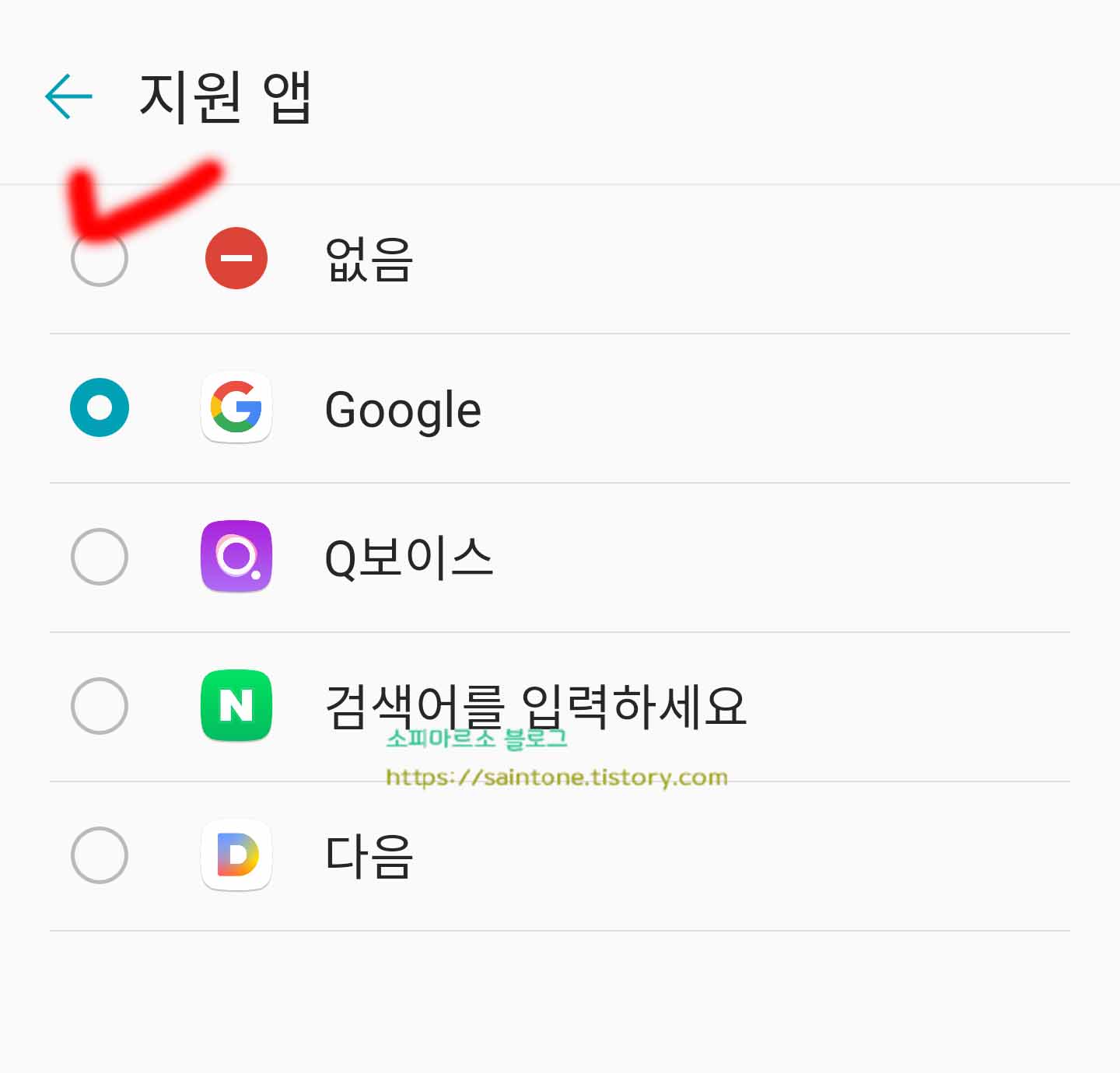
지원 앱 부분을 눌러보면 GOOGLE 부분에 체크가 되어 있는 것을 확인해 볼 수 있는
데요 여기서 없음 부분에 체크를 해주세요
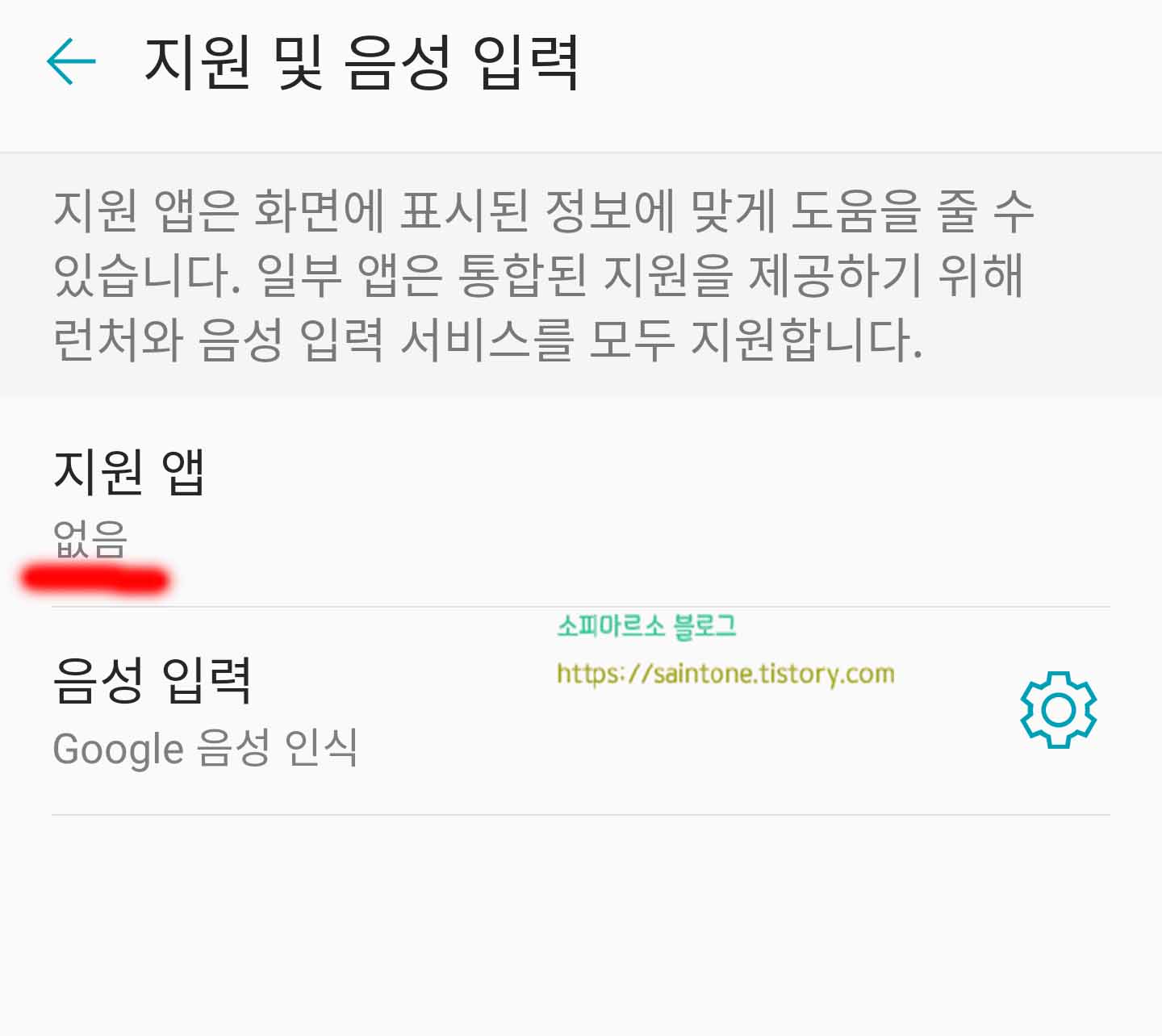
이렇게 없음으로 체크를 설정해주면 다음부터는 실수로 버튼을 눌러도 구글 어시스턴
트 앱이 아예 실행이 되지 않아요
나중에 마음을 바꾸게 되어서 다시 실행해주고 싶다면 설정해 준 경로로 다시 설정을
해주시면 되겠네요
여기까지 간단하게 구글 어시스턴트 꺼주기에 대해서 알아보았는데요 혹시 불편하게
생각했던 분들은 이러한 식으로 비활성화 해보시길 바랄게요


댓글